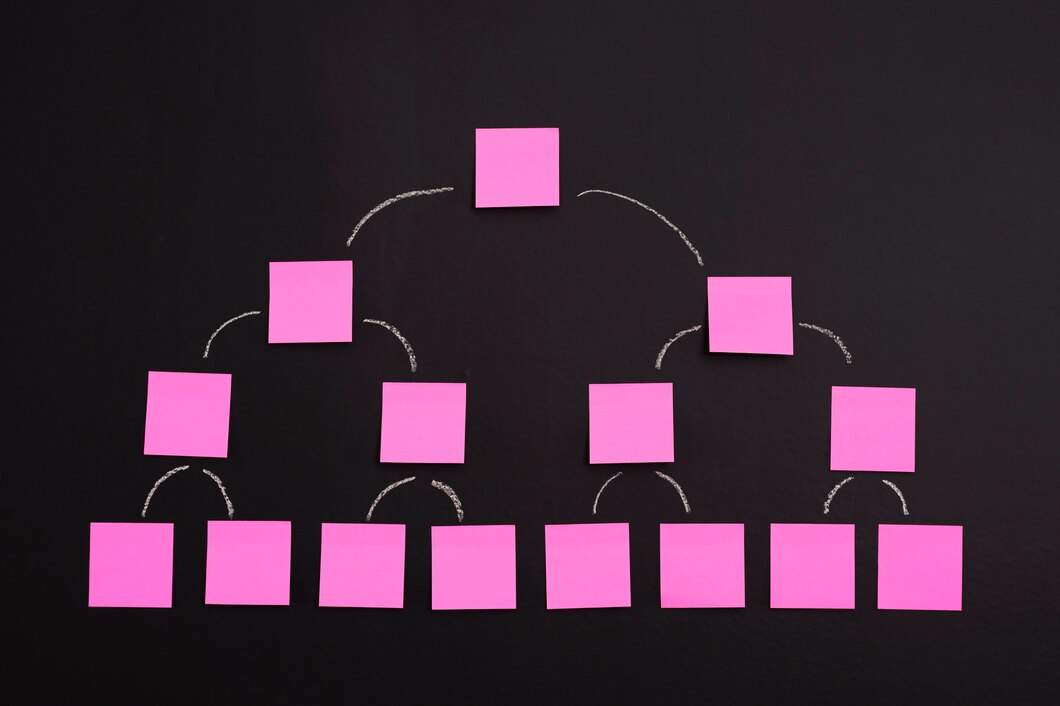## Einführung
Das Erstellen einer Mindmap in Microsoft Word kann eine wirkungsvolle Methode sein, um Ihre Gedanken und Ideen zu ordnen. In diesem Tutorial führen wir Sie Schritt für Schritt durch den Prozess.
### Schritt 1: Öffnen Sie Microsoft Word
Öffnen Sie zunächst Microsoft Word auf Ihrem Computer. Stellen Sie sicher, dass Sie ein leeres Dokument bereit haben.
### Schritt 2: Eine Form einfügen
- Klicken Sie im Word-Menüband auf die Registerkarte „Einfügen“.
- Wählen Sie „Formen“ und wählen Sie eine Form, die zu Ihrer Mindmap passt. Normalerweise eignet sich die ovale oder rechteckige Form gut für die zentrale Idee.
### Schritt 3: Die zentrale Idee entwickeln
Klicken und ziehen Sie, um die Form im Dokument zu zeichnen. Schreiben Sie in die Form Ihre zentrale Idee. Dies ist das Hauptkonzept, um das sich Ihre Mindmap drehen wird.
### Schritt 4: Zweige hinzufügen
- Verwenden Sie erneut das Menü „Formen“, um Zweige hinzuzufügen. Verbinden Sie sie mit der zentralen Idee, indem Sie Linien oder Pfeile zeichnen.
- Beschriften Sie jeden Zweig mit Unterthemen oder verwandten Ideen.
#### Unterschritt: Zweige anpassen
Formatieren Sie die Zweige, indem Sie ihre Farbe, Größe oder ihren Stil ändern, um die optische Attraktivität und Klarheit zu verbessern.
### Schritt 5: Unterthemen erweitern
Wiederholen Sie den Vorgang für jedes Unterthema. Fügen Sie nach Bedarf weitere Zweige und Unterthemen hinzu.
#### Unterschritt: Gruppierung
Erwägen Sie, verwandte Unterthemen zu gruppieren, um eine übersichtlichere Mindmap zu erstellen.
### Schritt 6: Textfelder verwenden
Fügen Sie in jedem Zweig Textfelder für zusätzliche Details, Erklärungen oder Beispiele ein.
### Schritt 7: Ideen verbinden
Zeichnen Sie Linien oder Verbindungsstücke zwischen verwandten Zweigen, um Zusammenhänge und Beziehungen zwischen Ideen darzustellen.
### Schritt 8: Anpassen und Formatieren
Nutzen Sie die Formatierungsoptionen von Word, um Ihre Mindmap weiter anzupassen. Passen Sie Schriftart, Farben und Stile an, um sie optisch ansprechend zu gestalten.
### Schritt 9: Speichern Sie Ihr Dokument
Vergessen Sie nach der Erstellung Ihrer Mindmap nicht, Ihr Word-Dokument zu speichern, damit Ihre Arbeit nicht verloren geht.
## Fazit
Das Erstellen einer Mindmap in Word ist eine kreative und effektive Möglichkeit, komplexe Ideen visuell darzustellen. Wenn Sie diese Schritt-für-Schritt-Anleitung befolgen, können Sie Ihre Gedanken ordnen und Ihr Verständnis verschiedener Konzepte verbessern. Experimentieren Sie mit verschiedenen Formen, Farben und Formatierungsoptionen, um Ihre Mindmap einzigartig zu gestalten. Viel Spaß beim Mindmapping!